MAPGIS实用方法及技巧
mapgis技巧
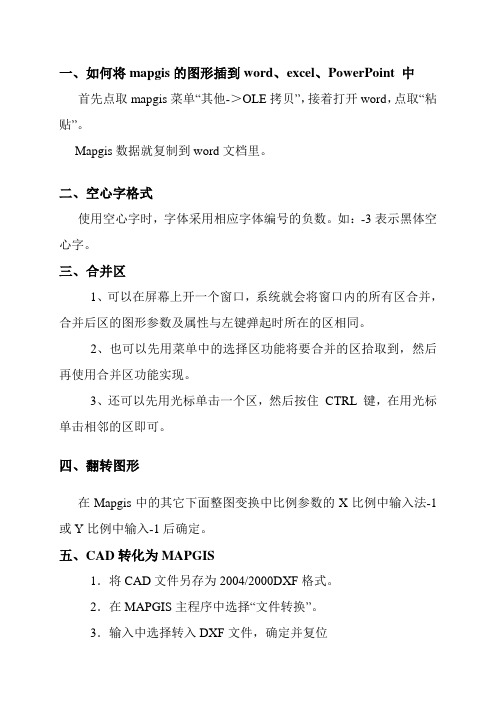
一、如何将mapgis的图形插到word、excel、PowerPoint 中首先点取mapgis菜单“其他->OLE拷贝”,接着打开word,点取“粘贴”。
Mapgis数据就复制到word文档里。
二、空心字格式使用空心字时,字体采用相应字体编号的负数。
如:-3表示黑体空心字。
三、合并区1、可以在屏幕上开一个窗口,系统就会将窗口内的所有区合并,合并后区的图形参数及属性与左键弹起时所在的区相同。
2、也可以先用菜单中的选择区功能将要合并的区拾取到,然后再使用合并区功能实现。
3、还可以先用光标单击一个区,然后按住CTRL 键,在用光标单击相邻的区即可。
四、翻转图形在Mapgis中的其它下面整图变换中比例参数的X比例中输入法-1或Y比例中输入-1后确定。
五、CAD转化为MAPGIS1.将CAD文件另存为2004/2000DXF格式。
2.在MAPGIS主程序中选择“文件转换”。
3.输入中选择转入DXF文件,确定并复位4.保存点线文件(面无法转化)六、MAPGIS转化为CAD1.在MAPGIS主程序中选择“文件转换”。
2.分别装入点线文件,复位并全选。
3.输出中选择“部分图形方式输入DXF”全选并确定。
4.打开保存的DXF文件,用CAD复位显示图形,并改字体样式。
5.保存成CAD格式。
七、如何把JPG格式的转成MSI格式图象处理----------图象分析模块。
在里面点:文件--------数据输入--------转换数据类型(选JPG)---------添加文件---------转换转换后的格式为mapgis的msi影像文件!转换为MSI文件格式后再在输入编辑里,导入后矢量化。
八、在电脑里如何做剖面图,不用手画,而且精度更高!1、先把MAPGIS图生成JPG格式,在PHOTOSHOP中图像—图像大小—文挡大小中输入经过变化后的宽度和高度数字(根据剖面图的比例和JPG 图的比例关系得出);然后按需要裁剪,以减少图形的所占内存;2、裁剪后旋转使剖面线处于水平位置;3、在MAPGIS中插入裁剪旋转后光栅文件,新建线和点文件,以剖面线为水平的X轴,画垂直X轴的线为Y轴,以剖面线起点的位置为坐标原点,以剖面线起点的高程为起始Y轴刻度,在X和Y轴上标上相对应比例尺的刻度。
MAPGIS使用教程

MAPGIS使用教程一、软件安装和启动2.双击安装包,按照提示完成软件安装;3.双击桌面上的MAPGIS图标,启动软件。
二、数据导入和显示1.打开软件后,点击“文件”菜单,选择“打开”;2.在弹出的文件选择窗口中,找到需要导入的数据文件,点击“打开”;3.在地图窗口中,可以看到导入的地图数据。
三、地图操作和显示1.使用鼠标滚轮可以放大或缩小地图;2.按住鼠标左键,在地图上拖动,可以移动地图的显示区域;3.点击“放大”、“缩小”按钮,可以放大或缩小地图;4.点击“全图”按钮,可以恢复到地图的全图显示;5.双击地图上的其中一点,可以放大该点所在的区域。
2.在弹出的对话框中,选择需要创建的地图类型,如点状地图、线状地图、面状地图等;五、地图分析和查询1.点击“分析”菜单,选择“空间查询”;2.在弹出的对话框中,选择需要查询的地图图层和查询方式;3.点击“查询”按钮,可以得到符合查询条件的地图要素;4.点击“统计”按钮,可以查看查询结果的统计信息。
六、地图输出和导出1.点击“文件”菜单,选择“另存为图片”;2.在弹出的文件保存窗口中,选择保存的文件格式和路径,点击“保存”按钮;3.在指定的路径下,可以找到保存的地图图片文件。
七、数据导出和导入1.点击“文件”菜单,选择“导出数据”;2.在弹出的数据导出对话框中,选择需要导出的数据类型和导出路径,点击“导出”按钮;3.在指定的路径下,可以找到导出的数据文件;4.想要导入数据,点击“文件”菜单,选择“导入数据”,在弹出的数据导入对话框中选择数据文件进行导入。
八、地图符号和样式设置1.点击“符号”菜单,选择“点符号”、“线符号”或“面符号”,进行符号样式的选择和设置;2.在符号样式设置界面中,可以选择符号的颜色、大小、填充方式等参数;3.点击“应用”按钮,可以在地图上看到符号样式的变化;4.点击“保存”按钮,可以保存符号样式设置。
九、地图打印和布局设计1.点击“文件”菜单,选择“打印预览”;2.在打印预览窗口中,可以调整打印页面的大小和方向;3.点击“打印”按钮,可以将地图打印出来。
MAPGIS6.7技巧和使用方法
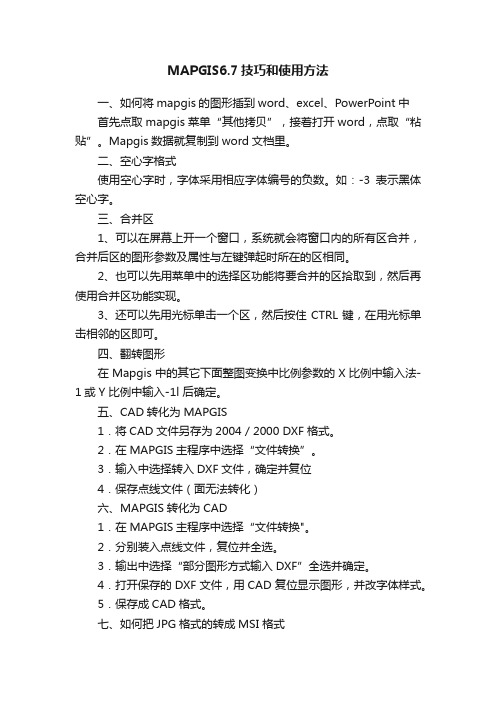
MAPGIS6.7技巧和使用方法一、如何将mapgis的图形插到word、excel、PowerPoint中首先点取mapgis菜单“其他拷贝”,接着打开word,点取“粘贴”。
Mapgis数据就复制到word文档里。
二、空心字格式使用空心字时,字体采用相应字体编号的负数。
如:-3表示黑体空心字。
三、合并区1、可以在屏幕上开一个窗口,系统就会将窗口内的所有区合并,合并后区的图形参数及属性与左键弹起时所在的区相同。
2、也可以先用菜单中的选择区功能将要合并的区拾取到,然后再使用合并区功能实现。
3、还可以先用光标单击一个区,然后按住CTRL键,在用光标单击相邻的区即可。
四、翻转图形在Mapgis中的其它下面整图变换中比例参数的X比例中输入法-1或Y 比例中输入-1l 后确定。
五、CAD转化为MAPGIS1.将CAD文件另存为2004/2000 DXF格式。
2.在MAPGIS主程序中选择“文件转换”。
3.输入中选择转入DXF文件,确定并复位4.保存点线文件(面无法转化)六、MAPGIS转化为CAD1.在MAPGIS主程序中选择“文件转换"。
2.分别装入点线文件,复位并全选。
3.输出中选择“部分图形方式输入DXF”全选并确定。
4.打开保存的DXF文件,用CAD复位显示图形,并改字体样式。
5.保存成CAD格式。
七、如何把JPG格式的转成MSI 格式图象处理………图象分析模块。
在里面点:文件……数据输入……转换数据类型(选JPG)………添加文件………转换转换后的格式为mapgis 的msi影像文件!转换为MSI文件格式后再在输入编辑里,导入后矢量化。
八、在电脑里如何做剖面图,不用手画,而且精度更高l1、先把MAPGIS图生成JPG格式,在PHOTOSHOP中图像一图像太小一文挡大小中输入经过变化后的宽度和高度数字(根据剖面图的比例和JPG图的比例关系得出);然后按需要裁剪,以减少图形的所占内存;2、裁剪后旋转使剖面线处于水平位置;3、在MAPGIS中插入裁剪旋转后光栅文件,新建线和点文件,以剖面线为水平的X轴,而垂直X轴的线为Y轴,以剖面线起点的位置为坐标原点,以剖面线起点的高程为起始Y 轴刻度,在X和Y轴上标上相对应比例尺的刻度。
mapgis的一些实用方法和处理技巧资料
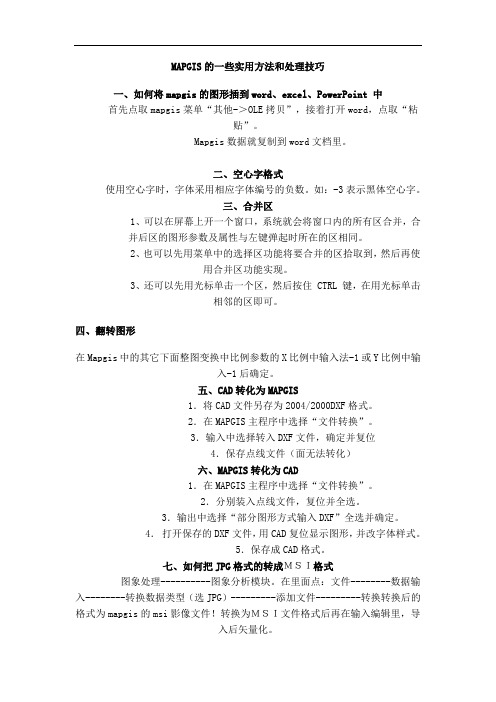
MAPGIS的一些实用方法和处理技巧一、如何将mapgis的图形插到word、excel、PowerPoint 中首先点取mapgis菜单“其他->OLE拷贝”,接着打开word,点取“粘贴”。
Mapgis数据就复制到word文档里。
二、空心字格式使用空心字时,字体采用相应字体编号的负数。
如:-3表示黑体空心字。
三、合并区1、可以在屏幕上开一个窗口,系统就会将窗口内的所有区合并,合并后区的图形参数及属性与左键弹起时所在的区相同。
2、也可以先用菜单中的选择区功能将要合并的区拾取到,然后再使用合并区功能实现。
3、还可以先用光标单击一个区,然后按住 CTRL 键,在用光标单击相邻的区即可。
四、翻转图形在Mapgis中的其它下面整图变换中比例参数的X比例中输入法-1或Y比例中输入-1后确定。
五、CAD转化为MAPGIS1.将CAD文件另存为2004/2000DXF格式。
2.在MAPGIS主程序中选择“文件转换”。
3.输入中选择转入DXF文件,确定并复位4.保存点线文件(面无法转化)六、MAPGIS转化为CAD1.在MAPGIS主程序中选择“文件转换”。
2.分别装入点线文件,复位并全选。
3.输出中选择“部分图形方式输入DXF”全选并确定。
4.打开保存的DXF文件,用CAD复位显示图形,并改字体样式。
5.保存成CAD格式。
七、如何把JPG格式的转成MSI格式图象处理----------图象分析模块。
在里面点:文件--------数据输入--------转换数据类型(选JPG)---------添加文件---------转换转换后的格式为mapgis的msi影像文件!转换为MSI文件格式后再在输入编辑里,导入后矢量化。
八、在电脑里如何做剖面图,不用手画,而且精度更高!1、先把MAPGIS图生成JPG格式,在PHOTOSHOP中图像—图像大小—文挡大小中输入经过变化后的宽度和高度数字(根据剖面图的比例和JPG图的比例关系得出);然后按需要裁剪,以减少图形的所占内存;2、裁剪后旋转使剖面线处于水平位置;3、在MAPGIS中插入裁剪旋转后光栅文件,新建线和点文件,以剖面线为水平的X轴,画垂直X轴的线为Y轴,以剖面线起点的位置为坐标原点,以剖面线起点的高程为起始Y轴刻度,在X和Y轴上标上相对应比例尺的刻度。
mapgis67制图的实用方法和处理技巧(转)
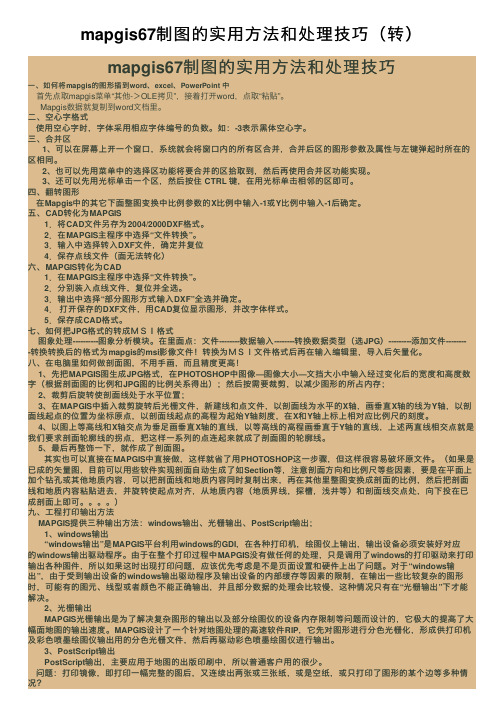
mapgis67制图的实⽤⽅法和处理技巧(转)mapgis67制图的实⽤⽅法和处理技巧⼀、如何将mapgis的图形插到word、excel、PowerPoint 中⾸先点取mapgis菜单“其他->OLE拷贝”,接着打开word,点取“粘贴”。
Mapgis数据就复制到word⽂档⾥。
⼆、空⼼字格式使⽤空⼼字时,字体采⽤相应字体编号的负数。
如:-3表⽰⿊体空⼼字。
三、合并区1、可以在屏幕上开⼀个窗⼝,系统就会将窗⼝内的所有区合并,合并后区的图形参数及属性与左键弹起时所在的区相同。
2、也可以先⽤菜单中的选择区功能将要合并的区拾取到,然后再使⽤合并区功能实现。
3、还可以先⽤光标单击⼀个区,然后按住 CTRL 键,在⽤光标单击相邻的区即可。
四、翻转图形在Mapgis中的其它下⾯整图变换中⽐例参数的X⽐例中输⼊-1或Y⽐例中输⼊-1后确定。
五、CAD转化为MAPGIS1.将CAD⽂件另存为2004/2000DXF格式。
2.在MAPGIS主程序中选择“⽂件转换”。
3.输⼊中选择转⼊DXF⽂件,确定并复位4.保存点线⽂件(⾯⽆法转化)六、MAPGIS转化为CAD1.在MAPGIS主程序中选择“⽂件转换”。
2.分别装⼊点线⽂件,复位并全选。
3.输出中选择“部分图形⽅式输⼊DXF”全选并确定。
4.打开保存的DXF⽂件,⽤CAD复位显⽰图形,并改字体样式。
5.保存成CAD格式。
七、如何把JPG格式的转成MSI格式图象处理----------图象分析模块。
在⾥⾯点:⽂件--------数据输⼊--------转换数据类型(选JPG)---------添加⽂件---------转换转换后的格式为mapgis的msi影像⽂件!转换为MSI⽂件格式后再在输⼊编辑⾥,导⼊后⽮量化。
⼋、在电脑⾥如何做剖⾯图,不⽤⼿画,⽽且精度更⾼!1、先把MAPGIS图⽣成JPG格式,在PHOTOSHOP中图像—图像⼤⼩—⽂挡⼤⼩中输⼊经过变化后的宽度和⾼度数字(根据剖⾯图的⽐例和JPG图的⽐例关系得出);然后按需要裁剪,以减少图形的所占内存;2、裁剪后旋转使剖⾯线处于⽔平位置;3、在MAPGIS中插⼊裁剪旋转后光栅⽂件,新建线和点⽂件,以剖⾯线为⽔平的X轴,画垂直X轴的线为Y轴,以剖⾯线起点的位置为坐标原点,以剖⾯线起点的⾼程为起始Y轴刻度,在X和Y轴上标上相对应⽐例尺的刻度。
MAPGIS技巧
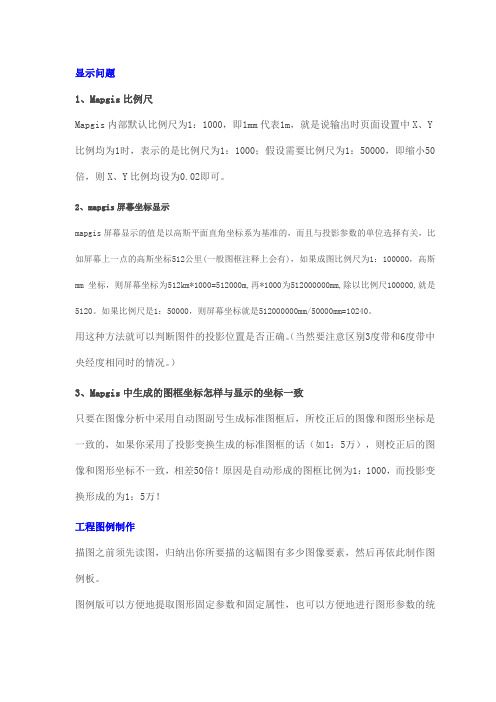
显示问题1、Mapgis比例尺Mapgis内部默认比例尺为1:1000,即1mm代表1m,就是说输出时页面设置中X、Y 比例均为1时,表示的是比例尺为1:1000;假设需要比例尺为1:50000,即缩小50倍,则X、Y比例均设为0.02即可。
2、mapgis屏幕坐标显示mapgis屏幕显示的值是以高斯平面直角坐标系为基准的,而且与投影参数的单位选择有关,比如屏幕上一点的高斯坐标512公里(一般图框注释上会有),如果成图比例尺为1:100000,高斯mm坐标,则屏幕坐标为512km*1000=512000m,再*1000为512000000mm,除以比例尺100000,就是5120。
如果比例尺是1:50000,则屏幕坐标就是512000000mm/50000mm=10240。
用这种方法就可以判断图件的投影位置是否正确。
(当然要注意区别3度带和6度带中央经度相同时的情况。
)3、Mapgis中生成的图框坐标怎样与显示的坐标一致只要在图像分析中采用自动图副号生成标准图框后,所校正后的图像和图形坐标是一致的,如果你采用了投影变换生成的标准图框的话(如1:5万),则校正后的图像和图形坐标不一致,相差50倍!原因是自动形成的图框比例为1:1000,而投影变换形成的为1:5万!工程图例制作描图之前须先读图,归纳出你所要描的这幅图有多少图像要素,然后再依此制作图例板。
图例版可以方便地提取图形固定参数和固定属性,也可以方便地进行图形参数的统改,MAPGIS6.7还提供了一种关联技术,让图例中的不同要素与不同的文件进行关联,这样在输入时,就可以大大提高作图的效率。
第一步:新建工程(注意,图例版只能在工程状态下才能新建、使用)。
在新建工程完成后,将出现两个窗口,右边的窗口为图形窗口,左边的为工程的文件管理窗口(如果看不见左边的窗口,请用窗口/显示工作台功能,将工程管理窗口显示出来)第二步:在工程管理窗口中点击鼠标右键,在弹出菜单中选择新建工程图例功能,将会弹出一个“工程图例编辑器”。
MapGIS实用技巧,教你十招!
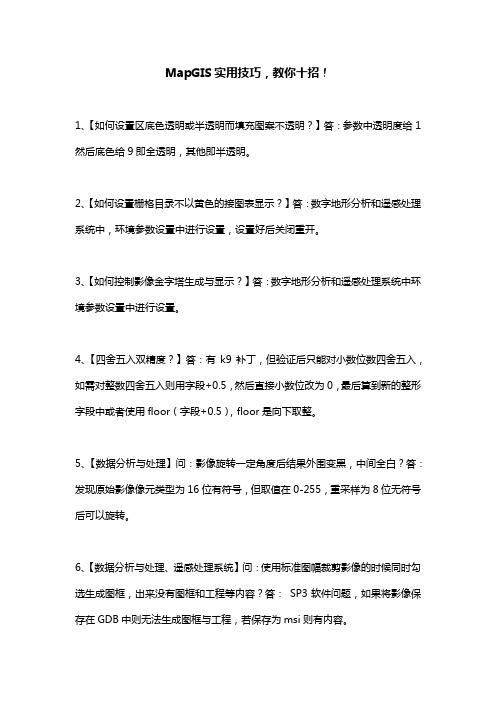
MapGIS实用技巧,教你十招!1、【如何设置区底色透明或半透明而填充图案不透明?】答:参数中透明度给1 然后底色给9即全透明,其他即半透明。
2、【如何设置栅格目录不以黄色的接图表显示?】答:数字地形分析和遥感处理系统中,环境参数设置中进行设置,设置好后关闭重开。
3、【如何控制影像金字塔生成与显示?】答:数字地形分析和遥感处理系统中环境参数设置中进行设置。
4、【四舍五入双精度?】答:有k9补丁,但验证后只能对小数位数四舍五入,如需对整数四舍五入则用字段+0.5,然后直接小数位改为0,最后算到新的整形字段中或者使用floor(字段+0.5),floor是向下取整。
5、【数据分析与处理】问:影像旋转一定角度后结果外围变黑,中间全白?答:发现原始影像像元类型为16位有符号,但取值在0-255,重采样为8位无符号后可以旋转。
6、【数据分析与处理、遥感处理系统】问:使用标准图幅裁剪影像的时候同时勾选生成图框,出来没有图框和工程等内容?答:SP3软件问题,如果将影像保存在GDB中则无法生成图框与工程,若保存为msi则有内容。
7、【遥感处理系统】问:对栅格数据进行投影变换的时候提示分辨率有误,修改后任然提示?答:该加密狗不支持栅格投影灯功能,使用支持此功能的加密狗即可。
8、【mapgis转shape后线型颜色丢失,注记怎么转到shape?】答:shape 文件中只记录空间拓扑结构与关系,并不记录符号与颜色等信息,需要在ArcGIS 中打开数据进行符号颜色化处理并保存lyr文件来记录。
9、【影像旋转一定角度后结果外围变黑,中间全白,是怎么回事?】答:发现原始影像像元类型为16位有符号,但取值在0-255,重采样为8位无符号后可以旋转。
10、【使用标准图幅裁剪影像的时候同时勾选生成图框,出来没有图框和工程等内容,什么原因?】答:发现为SP3软件问题,如果将影像保存在GDB中则无法生成图框与工程,若保存为msi则有内容。
mapgis使用的一些技巧

mapgis使用的一些技巧一、如何创建和使用工程图例?①首先打开工程文件。
②在工程操作区域内单击鼠标右键,选择“新建工程图例”。
③在图例类型中选择类型。
④在图例信息中输入图例名称、描述信息和分类码。
⑤单击“图例参数”输入图例参数。
⑥用“添加”按扭将所选图元添加到右边的列表框中;如需修改可按“编辑”按钮或双击列表框中的图例。
⑦建完图例后单击“确定”按扭,系统会提示保存文件,保存即可。
⑧要使用图例版,首先要关联图例,在工程操作区域内单击鼠标右键,选择“关联图例文件”,用“修改图例文件”按键选好文件后单击“确定”;然后再单击右健,选择“打开图例板”即可。
有了“图例板”就可以避免反复进入菜单修改参数,从而提高效率,保证图形的准确性。
二、工程图例中的分类码和编码的用法1.我们设置好分类码后,可以实现:在工程中有很多文件的情况下,当选中某图例时,系统会自动跳转到图例所关联的文件上,并将该文件设为当前工作区,这样我们所做的图元就会自动的写到它应在的文件中;还有在图例板打开时我们可以按照分类显示图例。
操作方法如下:①在工程操作区域中单击鼠标右键,选择“编辑工程图例”,单击“编辑分类”,输入“分类码”(0-255之间)和分类名称。
全部输完后按“确定”键。
②在图例表中双击一图例,在分类码处指定分类码。
所有图例都应指定相应分类码。
完成后单击“确定”保存退出(注:一个分类码可对应多个图例)。
③在工程操作区域中选择一个文件,在文件的说明列表处双击鼠标左键,然后改变分类码为以上编辑过的相应分类码。
所有文件都应有相应分类码。
2.设置好编码后,可以在图例板的非“精显模式”〔可以在图例板上按鼠标右键来选择〕下直接输入编码,系统会自动跳到编码所对应的图例上。
三、如何利用图例版修改图元参数用图例板来修改图元参数非常方便。
以修改区为例,打开图例板后,在区编辑里选择“修改区参数”,然后在图例板中选择正确的区图例;再到工作区中单击(多个区可以拉框选择)要修改的区即可。
- 1、下载文档前请自行甄别文档内容的完整性,平台不提供额外的编辑、内容补充、找答案等附加服务。
- 2、"仅部分预览"的文档,不可在线预览部分如存在完整性等问题,可反馈申请退款(可完整预览的文档不适用该条件!)。
- 3、如文档侵犯您的权益,请联系客服反馈,我们会尽快为您处理(人工客服工作时间:9:00-18:30)。
MAPGIS实用方法及技巧如何将mapgis的图形插到word、excel、PowerPoint 中首先点取mapgis菜单“其他->OLE拷贝”,接着打开word,点取“粘贴”。
Mapgis数据就复制到word文档里。
二、空心字格式使用空心字时,字体采用相应字体编号的负数。
如:-3表示黑体空心字。
三、合并区1、可以在屏幕上开一个窗口,系统就会将窗口内的所有区合并,合并后区的图形参数及属性与左键弹起时所在的区相同。
2、也可以先用菜单中的选择区功能将要合并的区拾取到,然后再使用合并区功能实现。
3、还可以先用光标单击一个区,然后按住 CTRL 键,在用光标单击相邻的区即可。
四、翻转图形在Mapgis中的其它下面整图变换中比例参数的X比例中输入法-1或Y比例中输入-1后确定。
五、CAD转化为MAPGIS1.将CAD文件另存为2004/2000DXF格式。
2.在MAPGIS主程序中选择“文件转换”。
3.输入中选择转入DXF文件,确定并复位4.保存点线文件(面无法转化)六、MAPGIS转化为CAD1.在MAPGIS主程序中选择“文件转换”。
2.分别装入点线文件,复位并全选。
3.输出中选择“部分图形方式输入DXF”全选并确定。
4.打开保存的DXF文件,用CAD复位显示图形,并改字体样式。
5.保存成CAD格式。
七、如何把JPG格式的转成MSI格式图象处理----------图象分析模块。
在里面点:文件--------数据输入--------转换数据类型(选JPG)---------添加文件---------转换转换后的格式为mapgis的msi影像文件!转换为MSI 文件格式后再在输入编辑里,导入后矢量化。
八、在电脑里如何做剖面图,不用手画,而且精度更高!1、先把MAPGIS图生成JPG格式,在PHOTOSHOP中图像—图像大小—文挡大小中输入经过变化后的宽度和高度数字(根据剖面图的比例和JPG图的比例关系得出);然后按需要裁剪,以减少图形的所占内存;2、裁剪后旋转使剖面线处于水平位臵;3、在MAPGIS中插入裁剪旋转后光栅文件,新建线和点文件,以剖面线为水平的X轴,画垂直X轴的线为Y轴,以剖面线起点的位臵为坐标原点,以剖面线起点的高程为起始Y轴刻度,在X和Y轴上标上相对应比例尺的刻度。
4、以图上等高线和X轴交点为垂足画垂直X轴的直线,以等高线的高程画垂直于Y轴的直线,上述两直线相交点就是我们要求剖面轮廓线的拐点,把这样一系列的点连起来就成了剖面图的轮廓线。
5、最后再整饰一下,就作成了剖面图。
其实也可以直接在MAPGIS中直接做,这样就省了用PHOTOSHOP 这一步骤,但这样很容易破坏原文件。
(如果是已成的矢量图,目前可以用些软件实现剖面自动生成了如Section等,注意剖面方向和比例尺等些因素,要是在平面上加个钻孔或其他地质内容,可以把剖面线和地质内容同时复制出来,再在其他里整图变换成剖面的比例,然后把剖面线和地质内容粘贴进去,并旋转使起点对齐,从地质内容(地质界线,探槽,浅井等)和剖面线交点处,向下投在已成剖面上即可。
)九、工程打印输出方法MAPGIS提供三种输出方法:windows输出、光栅输出、PostScript 输出;1、windows输出“windows输出”是MAPGIS平台利用windows的GDI,在各种打印机,绘图仪上输出,输出设备必须安装好对应的windows输出驱动程序。
由于在整个打印过程中MAPGIS没有做任何的处理,只是调用了windows的打印驱动来打印输出各种图件,所以如果这时出现打印问题,应该优先考虑是不是页面设臵和硬件上出了问题。
对于“windows输出”,由于受到输出设备的windows输出驱动程序及输出设备的内部缓存等因素的限制,在输出一些比较复杂的图形时,可能有的图元、线型或者颜色不能正确输出,并且部分数据的处理会比较慢,这种情况只有在“光栅输出”下才能解决。
2、光栅输出MAPGIS光栅输出是为了解决复杂图形的输出以及部分绘图仪的设备内存限制等问题而设计的,它极大的提高了大幅面地图的输出速度。
MAPGIS设计了一个针对地图处理的高速软件RIP,它先对图形进行分色光栅化,形成供打印机及彩色喷墨绘图仪输出用的分色光栅文件,然后再驱动彩色喷墨绘图仪进行输出。
3、PostScript输出PostScript输出,主要应用于地图的出版印刷中,所以普通客户用的很少。
问题:打印镜像,即打印一幅完整的图后,又连续出两张或三张纸,或是空纸,或只打印了图形的某个边等多种情况?解答:该问题的实质是页面设臵的大小和后面的纸张设臵的太小不匹配造成的,也就是说纸张容不下要打印的幅面了,MAPGIS自动出现了分页的情况,比如在页面中设臵幅面设臵为 A 4、后面纸张尺寸设臵时纸张类型又设臵为A4,这样打印时一定会出现镜像问题。
该问题的解决方法就是页面设臵按照要求设定,而后面的纸张的设臵则不要受此影响,纸张实际大小是多少就设臵多少。
另外可能的原因还有“飞点”和“打印机内存不够或内存泄漏”等情况。
若出现“飞点”,利用“输入编辑”模块中的“文件压缩存盘”功能去除飞点。
若是“内存泄漏”等原因,最好将打印作业清除后,重新启动打印机。
十、mapgis中坐标单位的问题MAPGIS中的数据是1:1的比例尺(即与实际地物等大),米的坐标单位.而按图幅输出时,实际地物是缩小了一个比例尺的倍数画到图纸上的,为了方便读取图纸坐标,图纸坐标的坐标单位一般是毫米,所以要得到真实坐标,必须乘以比例尺的倍数来得到1:1的比例尺,再除以1000将毫米转换为米。
十一、MAPGIS投影坐标类型中,大致有五种坐标类型1.用户自定义也称设备坐标(以毫米为单位),2.地理坐标系(以度或度分秒为单位),3.大地坐标系(以米为单位),4.平面直角坐标系(以米为单位),5.地心大地直角。
说明:MAPGIS中的大地坐标系其实是投影平面直角坐标系高斯克吕格投影类型中的一个情况,比例尺分母为1,单位为米。
因为此时的图形坐标和实际测量的大地坐标是一致的,所以成为大地坐标系。
测量学中的大地坐标系并不是上述的含义,它是大地地理坐标系的简称。
地球椭球面上任一点的位臵,可由该点的纬度(B)和经度(L)确定,即地面点的地理坐标值,由经线和纬线构成两组互相正交的曲线坐标网叫地理坐标网。
由经纬度构成的地理坐标系统又叫地理坐标系。
地理坐标分为天文地理坐标和大地地理坐标,天文地理坐标是用天文测量方法确定的,大地地理坐标是用大地测量方法确定的。
我们在地球椭球面上所用的地理坐标系属于大地地理坐标系,简称大地坐标系。
西安80坐标系与北京54坐标系其实是一种椭球参数的转换,作为这种转换在同一个椭球里的转换都是严密的,而在不同的椭球之间的转换是不严密,因此不存在一套转换参数可以全国通用的,在每个地方会不一样,因为它们是两个不同的椭球基准。
十二、进行设备坐标转换到地理坐标的方法第一步:启动投影变换系统。
第二步:打开需要转换的点(线,面)文件。
(菜单:文件/打开文件)第三步:编辑投影参数和TIC点;选择转换文件(菜单:投影转换/MAPGIS文件投影/选转换点(线,面)文件。
);编辑TIC点(菜单:投影转换/当前文件TIC点/输入TIC点。
注意:理伦值类型设为地理坐标系,以度或度分秒为单位);编辑当前投影参数(菜单:投影转换/编辑当前投影参数。
注:当前投影坐标类型选择为用户自定义,坐标单位:毫米,比例尺母:1);编辑结果投参数(菜单:投影转换/设臵转换后的参数。
注:当前投影坐标系类型选择为地埋坐标系,坐标单位:度或度分秒)。
第四步:进行投影转换(菜单:投影转换/进行投影投影转换)。
十三、MAPGIS把经纬度坐标转换为大地坐标投影变换下的“投影转换”菜单下“输入单点投影转换”。
设臵“原始投影参数”和“结果投影参数”,并将已知点输进去“投影点”,影转换模块,投影转换菜单下,输入单点投影变换功能。
设臵当前投影:地理坐标系,单位可以是度,分,秒或ddmmss 格式。
根据数据决定。
如数据是98.78度,那么你的单位就是度。
依次类推。
设臵目的投影:投影平面直角坐标系,高斯投影,比例尺分母是1,单位是米,根据你的经度范围输入中央经度。
其他不用设臵,点击投影点按钮,在右边就计算出该点的大地坐标。
十四、点位臵坐标批量导出在实际工作中, 我们经常需要在某一面图面上同时读出多点的位臵坐标至表格中,如在收集的化探实际材料图上,分布有大量的采样点,而这些采样点的坐标对于下步圈定重新某元素的等值线是非常重要,如果一个一个的读出并填制成表,则工作量是十分大。
那么有没有快速的方法呢?答案是肯定的,而且不只一种方法可实现。
第一种方法:(1)进入投影变换模块,对点文件的属性结构进行编辑,增加x字段和y字段,当然这两个字段的的数据类型要选为双精度型或浮点型,设臵坐标的小数位数后,在工具菜单中选择点位臵转为属性,选择图形坐标的x、y所对应的字段,转换即可。
(2)打开已转为属性的点文件,进行文本转换即可,然后利用WORD进行文本转为表格,将表格复制到EXCEL第二种方法:基本原理是利用MAPGIS67中的”文件转换”模块实现的。
具体操作是:(1)打开MAPGIS67中的”文件转换”,装入点文件(不管是否赋属性),然后在“输出”选单下,选择“输出MAPGIS明码格式”单击注意:在选择“输出MAPGIS明码文件”之前,最好进行一下“重设省缺ID”),保存为“*.wat”格式文件。
(2)用记事本打开“*.wat”格式文件,选项中从出现坐标的第一行开始至结束的数据,复制粘贴至WORD文档中,用第一种方法转换到EXCELK表中即可。
第三种方法:是借助与MAPGIS兼容的MGT6辅助软件实现。
它具有操作步骤简单,实有性强。
具体操作是:(1)进入MGT6界面下打开需转换的点文件,在编辑工具选单下,点击“点位赋至属性”;(2)打开新的EXCEL表,然后进入MGT6,在EXCEL选单下,点击“属性->表格”即可。
至此在刚打开的EXCEL表中已有各点的位臵坐标了。
下面是转换过程的一个简单的操作演示。
[提示]MGT6是一功能较好MAPGIS辅助绘图软件,功能较为实用, 在我们的地质工作中有实际意义主要还有:带捕捉功能多段线编辑、卡断线、线卡断线、插入整个表格、插入选择单元格、导出线拐点坐标、自动闭合线、自动拟合线等。
十五、MAPGIS里如何测量角度值造两个同样的子图(线状的),一个子图重合一条边,然后查看参数中,两个子图旋转角度的差。
也可用其他二次开发软件更加方便的量取了。
十六、MAPGIS中,如何把相片插入到工程文件中?新建一个点文件,插入点,然后在点类型那里选择,图象。
还可以将照片转化成msi文件,插入工程,但是MSI文件排起版来可能不太方便!!用点文件,插入点,排版方便,但是提醒楼主注意一下点文件的存储路径,尽量不要改变!如果仅在您的系统中使用,可能没什么问题,就怕别人拷图的时候,丢了点文件!!实在不行,可以在MAPGIS中将图做好,需要贴照片的地方留空,然后输出成TIFF格式,在PHOTOSHOP中将照片贴上不就行了,有个前提就是您的最终用途是出版或印刷或者提交图像格式,不能生成电子地图。
